La sfarsitul saptamanii anterioare, am primit pe pagina Provocari Excel o noua intrebare legata de functia Conditional Formatting.
Cum reusesc cu ajutorul Conditional Formatting ca intr-o coloana sa-mi arate valorile negative cu rosu si cele pozitive cu albastru,DAR ATENTIE astfel incat sa arate ca un grafic (mai exact barele rosii sa fie pozitionate pe axa negattiva iar cele albastre pe axa pozitiva; unde axa ce le desparte este o axa invizibila din coloana unde dam formatarea).
Pentru acest exemplu am creat un tabel in care sunt centralizate vanzarile pe fiecare client pe doua luni din an, Mai si Iunie. Pe ultima coloanase face diferenta dintre vanzarile din luna Iunie si cele din luna Mai. Pe aceasta coloana dorim ca rezultatul sa fie afisat tip mini grafic: cu rosu valorile negative si cu albastru valorile pozitive. Tot de valoarea obtinuta depinde si dimensiunea barei din mini grafic.
Solutia
- Selecteaza zona de celule pe care doresti sa aplici formatarea conditionata. In exemplul nostru, aceasta zona este F8:F13.
- In tab-ul Home selecteaza Conditional Formating Data Bars si schema de culori dorita.
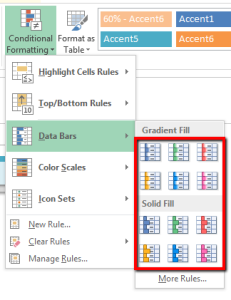 Dupa ce selectam o schema de culori dintre cele setate deja in Excel, se va aplica automat formatarea aleasa fara a fi nevoie de setari suplimentare.
Dupa ce selectam o schema de culori dintre cele setate deja in Excel, se va aplica automat formatarea aleasa fara a fi nevoie de setari suplimentare.
Daca aceste scheme de culori nu sunt pe placul nostru, vom selecta More Ruless…
In fereastra care se deschide putem realiza mai multe tipuri de setari:
- Prin bifarea optiunii Show Bar Only putem alege ca in celula sa fie afisat doar mini graficul.
- Putem seta o valoare minima si maxima pentru mini grafic. In cadrul setarilor implicite, valoarea minima este reprezentata de cel mai mic numar din setul de date (-6000) si valoarea maxima de numarul cel mai mare (7000). Pentru cele doua valori, bara de grafic va avea dimensiunea cea mai mare, toate celelalte celule vor fi umplute proporțional.
- Setari legate de formatare – putem schimba culoarea graficului pentru valorile negative si cele pozitive.
Urmareste filmuletul de mai jos pentru a vedea cum putem aplica Conditional Formatting – Data bars si ce setari suplimentare putem realiza:
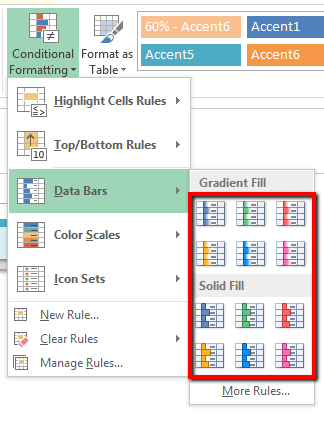
Comentarii si sugestii
Te invit sa folosesti zona de comentarii pentru a ne impartasi experientele tale legate de folosirea functiei Conditional Formatting.
Mai multe sfaturi cu privire la Conditional Formatting
Vezi mai jos si alte articole cu informatii utile despre formatarea conditionata din Excel:

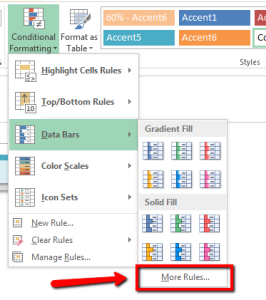
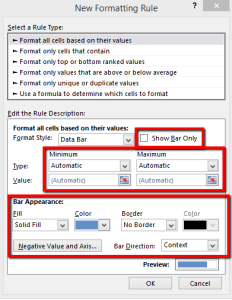

One thought on “[Provocari Excel] Cum putem aplica Conditional Formatting – Data Bars?”